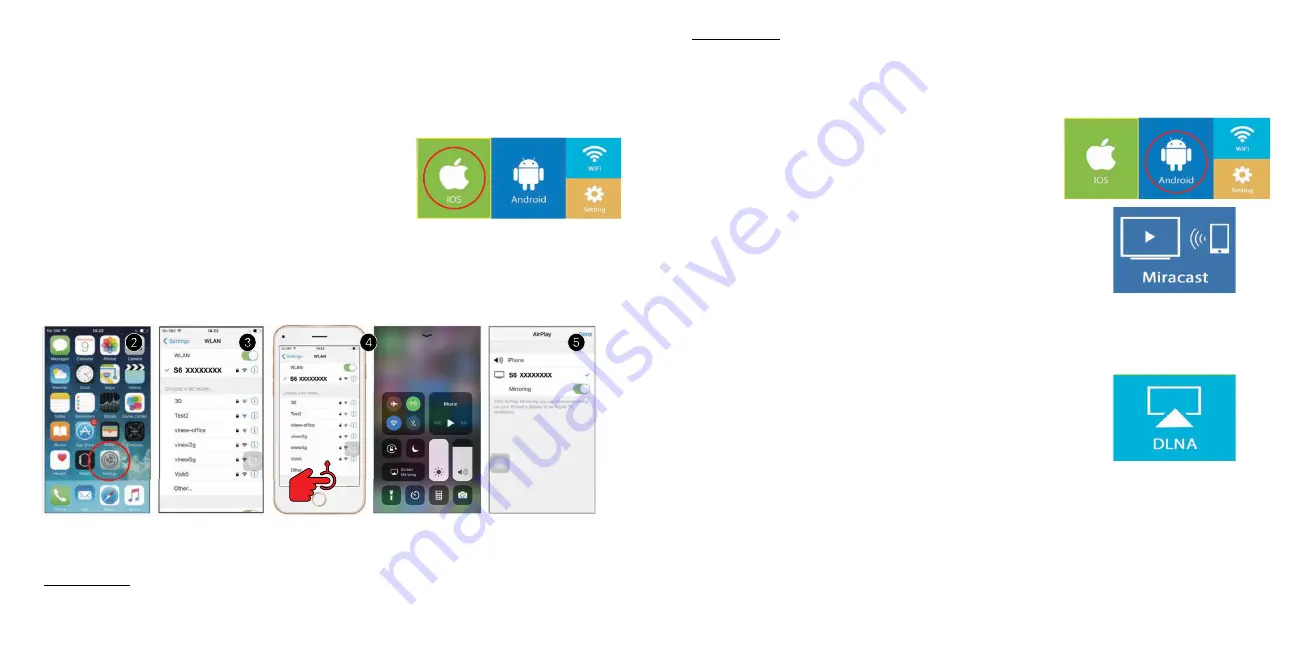
16 |
FR
FR
| 17
Se connecter en Wi-Fi® :
a. Choisissez l’option WiFi dans le menu Affichage WiFi du projecteur.
b. Choisissez un hotspot WiFi dans la liste.
c. Saisissez le mot de passe correspondant pour permettre au projecteur de se connecter au
hotspot.
Pour les appareils iOS :
1. Choisissez l’option de visualisation iOS dans le menu
Affichage WiFi® du projecteur.
2. Sur votre appareil iOS, ouvrez le menu des réglages et
choisissez WiFi®.
3. Connectez-vous au réseau S6-XXXXXXXX comme indiqué sur l’écran du projecteur.
4. Faites glisser votre doigt du bas vers le haut sur l’écran de votre appareil pour faire
apparaître le menu caché. Puis choisissez Affichage de l’écran.
5. Choisissez l’identifiant S6 dans votre liste d’appareils.
6. Lorsqu’il sera connecté, l’écran de votre appareil s’affichera via le projecteur.
REMARQUE 1 : Même si vous diffusez de la musique ou des vidéos dans ce mode, vous pouvez
effectuer d’autres opérations.
REMARQUE 2 : Pour accéder au réseau LTE quand vous transférez l’écran d’un appareil iOS, les
données cellulaires doivent être activées, comme il est expliqué dans la section des réglages
du manuel de l’utilisateur dans sa version complète.
Pour les appareils Android™ :
Il existe deux manières pour connecter un appareil Android™.
MiraCast :
1. Choisissez l’option de visualisation Android™ dans le
menu Affichage WiFi® du projecteur.
2. Appuyez sur le bouton OK pour choisir l’icône MiraCast.
3. Sur votre appareil Android™, allez dans Paramètres, Plus de
réseaux, Diffuser écran, puis choisissez l’identifiant S6 affiché
sur l’écran.
4. L’appareil devrait maintenant retransmettre son écran sur le projecteur.
DLNA :
1. Connectez le projecteur à un hotpot WiFi®, comme décrit
ci-dessus.
2. Depuis le menu de diffusion de l’écran, choisissez Android™,
puis DLNA.
3. Sur votre appareil Android™, allez sur Paramètres, WLAN, ID de
connexion. Ouvrez ensuite un lecteur vidéo en ligne et cliquez sur l’icône TV dans le coin
supérieur droit.
4. Choisissez l’ID du projecteur avec lequel vous souhaitez diffuser.










































